Definición de los valores de los dispositivos y puertos de E/S
Puede habilitar el redireccionamiento de la consola y habilitar y definir las características del puerto COM 1; para ello, debe crear un dispositivo y un patrón de puertos de E/S.
Procedimiento
Para crear un patrón de dispositivos y puertos de E/S, lleve a cabo los pasos siguientes.
Resultados
El nuevo patrón se muestra en la pestaña Patrones de dispositivos y puertos de E/S de la página Patrones de configuración: Patrones de categorías:
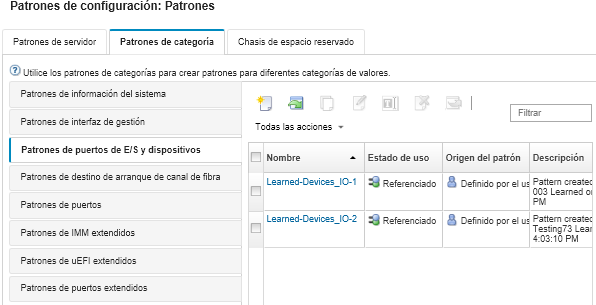
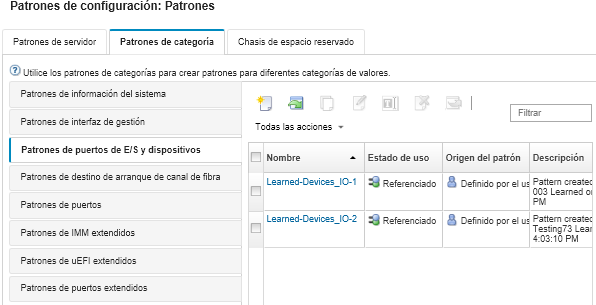
Desde esta página, puede realizar también las acciones siguientes en el patrón de categoría seleccionado:
- Modificar los valores del patrón actual haciendo clic en el icono Editar (
 ).
). - Copiar un patrón existente haciendo clic en el icono Copiar (
 ).
). - Eliminar un patrón haciendo clic en el icono Eliminar (
 ).
). - Cambiar el nombre de un patrón haciendo clic en el icono Cambiar nombre (
 ).
). Importar y exportar patrones de servidor (consulte Exportación e importación de patrones de servidor y categorías).
Entregar comentarios